-
Win10系统怎样自动备份指定文件夹?
- 发布日期:2016-06-29 作者:深度技术 来 源:http://www.sdgho.com
Win10系统怎样自动备份指定文件夹?
现在不管是娱乐还是工作,都越来越离不开电脑,许多用户都会将一些重要文件存放在电脑中,如果说没有备份的话,极易造成一些文件丢失,那么在这种情况下,你们可以使用win10系统中的自动备份功能来备份文件夹
1、按下“win+R”键,打开运行;
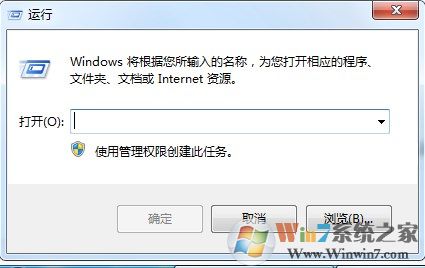
2、在如下窗口中输入cmd打开命令行窗口;
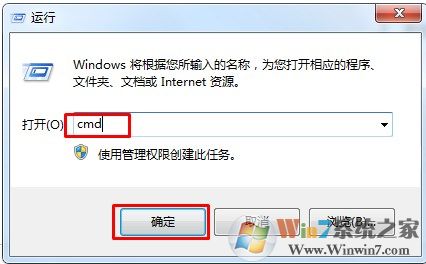
3、在命令行窗口中输入命令robocopy可以查看其相应参数说明;
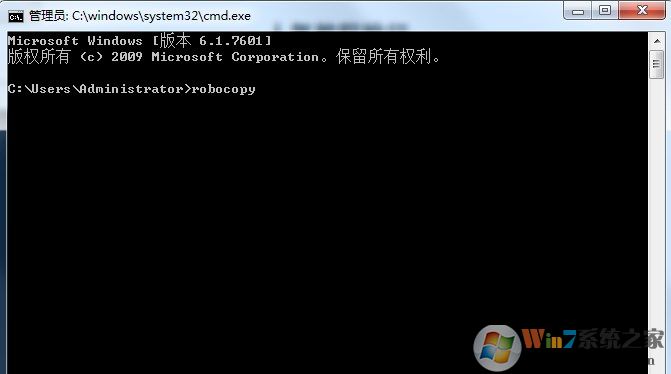
4、比如将E盘下的demo文件夹每隔7分自动备份到H盘下的demo文件夹用如下命令即可:
robocopy E:\demo d:\demo /R:0 /w:0 /MoT:7
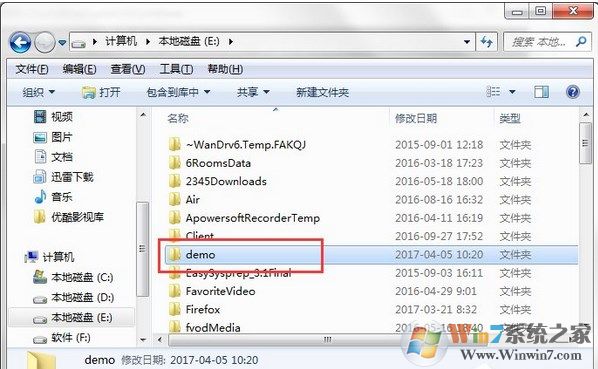
5、上面中的参数R表示备份失败后的重试次数,w为重试间隔时间,MoT表示自动备份的时间间隔;
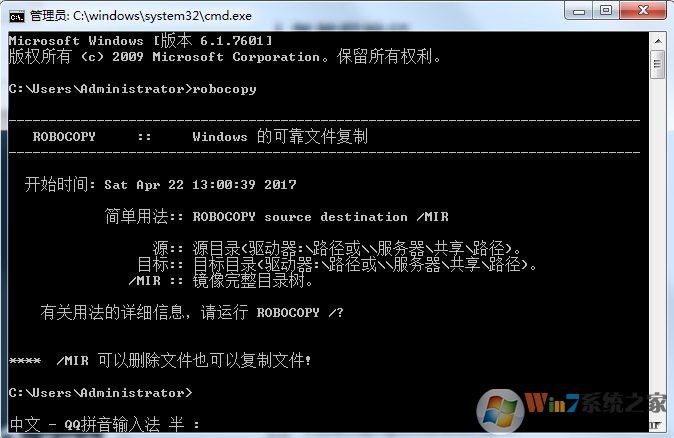
6、自动备份完成后可以在d盘下看到自动备份的文件夹了。这样可以保护重要文件防止出现意外丢失。
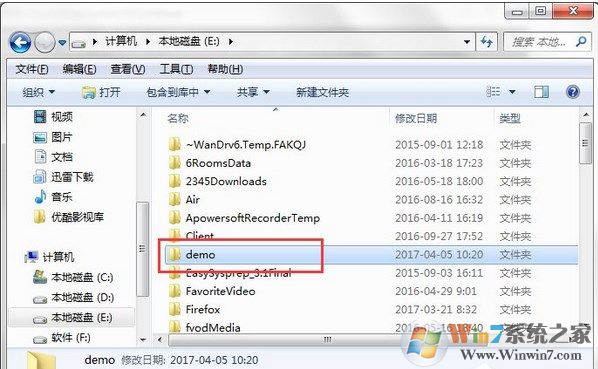
上述便是win10系统自动备份文件夹的办法了,但愿对大家有协助
猜您喜欢
- 处理电脑:IP地址与网络上的其他系统有冲…07-09
- 曝料win7 Rs2预览版14910将在本周晚些时…04-12
- win10系统使用小技巧(附全面介绍)03-24
- Win10系统输入经常按一下键盘就出来许多…09-29
- 联想杀毒下载|联想杀毒软件|绿色版v1.645…05-18
- win10火狐建立安全连接失败如何办?建立…01-08
 深度系统Win10 32位 大神装机版 v2020.05
深度系统Win10 32位 大神装机版 v2020.05 系统之家最新64位win7高效特快版v2021.11
系统之家最新64位win7高效特快版v2021.11